我们在使用EXCEL表格的时候大多数人都不知道怎么设置打印一页。下面是我给大家整理Excel怎么设置打印一页的教程。 首先我们将Excel电子表格打开,并且点击【开始】页面: 紧接着,我们在工......
2021-06-25 637 Excel设置打印一页
应用场景
下图左侧为数据源,右侧为根据数据源制作的图表,图表中的数据标签均以白色字体进行显示。接下来我们想要将所有数值小于120的数据标签显示为黑色字体。
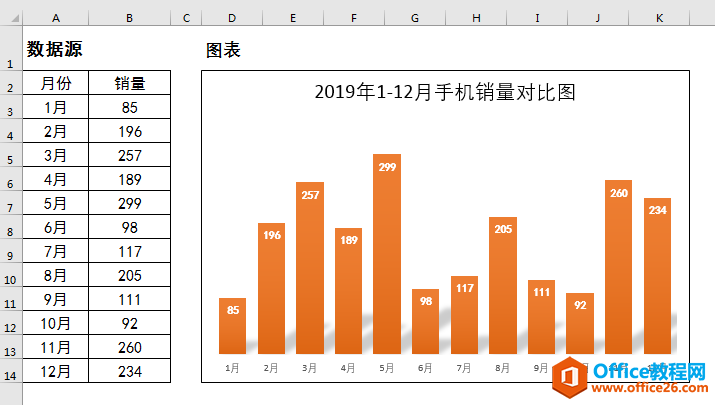
操作步骤
1、双击图表中的数据标签,在工作表右侧弹出"设置数据标签格式"对话框。
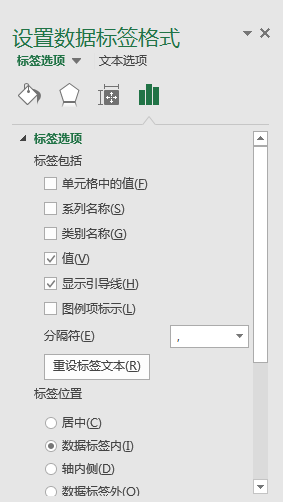
2、在"设置数据标签格式"对话框中进行设置,在"数字"选项下,将"类别"设为"自定义",在"格式代码"编辑框中输入:"[黑色][<120]0;0",单击编辑框右侧的"添加"按钮,将该格式代码即自动出现在其上方的"类型"编辑框中。
(格式代码说明:"[黑色][<120]0;0"意为如果标签数值小于120则显示为黑色,否则保持原样不变。代码中的所有符号应在英文状态下输入。)
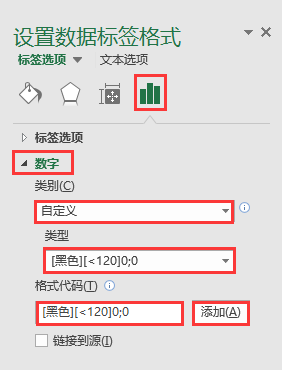
3、此时,可见图表中数值小于120的数据标签均已自动显示为黑色。
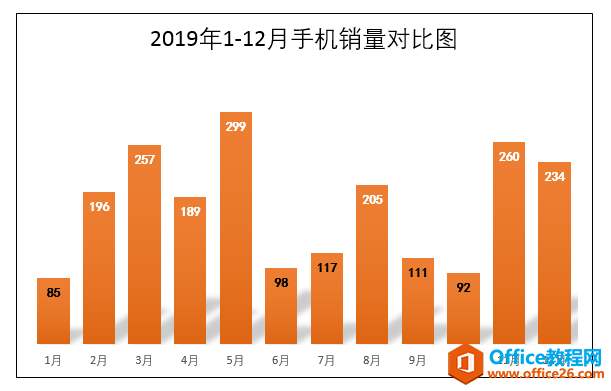
标签: excel 如何 设置 满足 指定 条件 的 数据 标签
相关文章
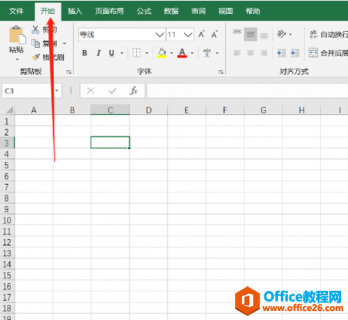
我们在使用EXCEL表格的时候大多数人都不知道怎么设置打印一页。下面是我给大家整理Excel怎么设置打印一页的教程。 首先我们将Excel电子表格打开,并且点击【开始】页面: 紧接着,我们在工......
2021-06-25 637 Excel设置打印一页
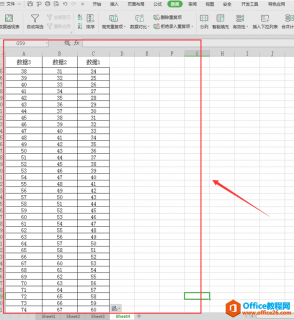
我们在使用Excel表格进行办公,如果数据太多的时候,单纯截图的话没办法一次性把数据截完。那么,这种情况,我们该怎么办呢?今天,小编就教各位Excel表格截长图的小技巧,大家一起来学......
2021-06-25 438 Excel截长图
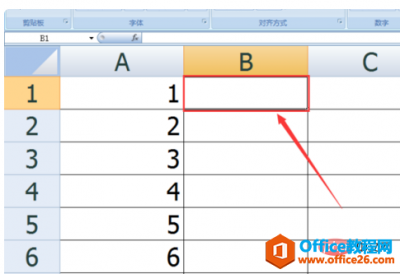
excel如何乘以百分比? 输入乘法公式即可,下面给出步骤: 一、首先点击求出结果的单元格。 二、接着点击公式栏。 三、在公式栏内输入=号。 四、接着鼠标点击左侧的整数。 五、然后在A......
2021-06-25 468 excel,excel乘以百分比
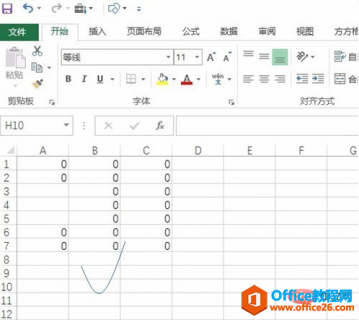
第1步:打开数据表格,如下图所示: 第2步:选中数据区域的空单元格,如下图所示: 第3步:选择diy工具箱,如下图所示: 第4步:选择定位引用中的选区反选按钮,如下图所示: 第5步:即......
2021-06-25 539 excel如何反选
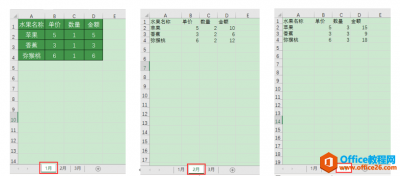
下图工作簿有3张不同月份的工作表,每张表格首行、首列内容完全一致。工作表1月已经进行了格式设置,字体大小、颜色、单元格底纹、边框等与另外两张工作表不同。现在我们想将工作表......
2021-06-25 367 如何,将,excel,工,作表,格式,快速,批量,应,用到,